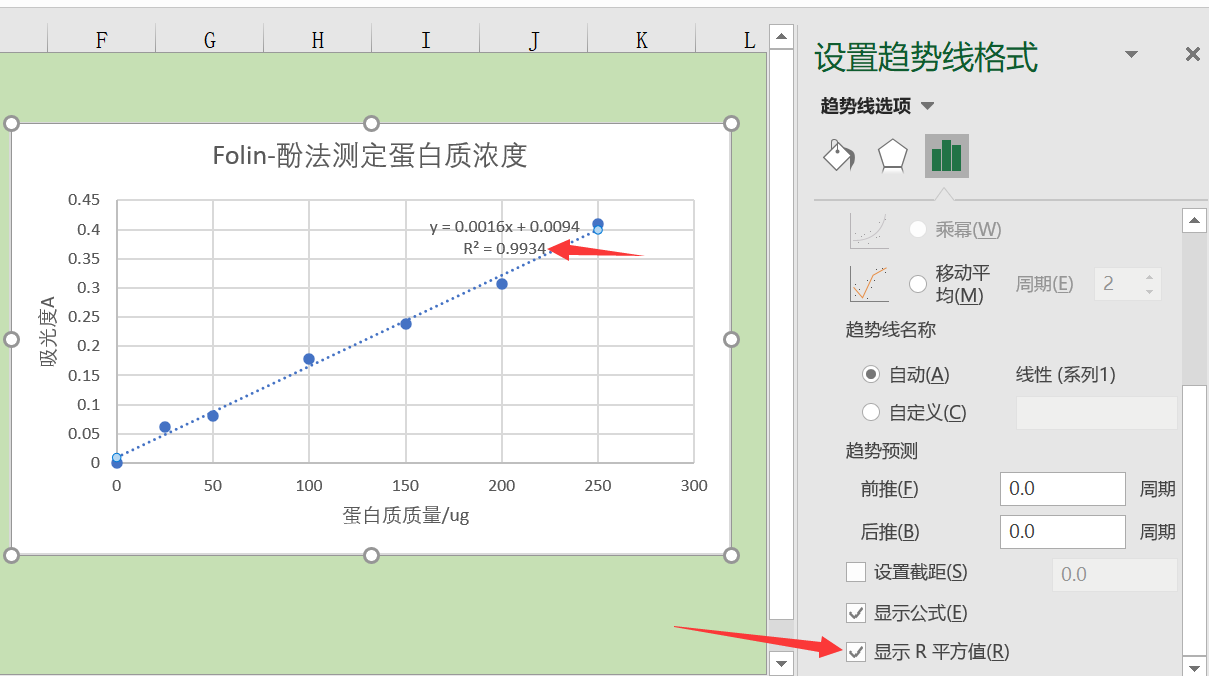有时候我们需要从已知的一组数据中去获得对应的关联趋势线和公式,得以用来推算未知的数据。而利用EXCEL,就可以简单快速地获得我们想要的图表和数据公式。
示例如下:
在“Folin-酚法测定蛋白质浓度”实验中,我获得了一组“蛋白质浓度ug/ml”和“吸光度A”的关联数据(如下图)。
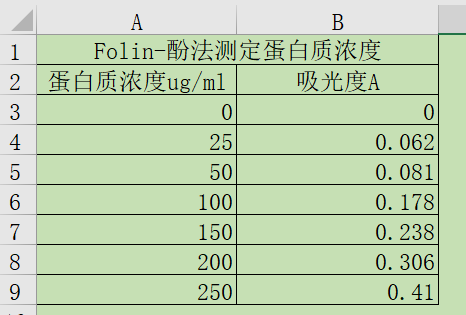
先选中数据区域,接着在菜单栏上方“插入”的“图表”选项中,选择以“蛋白质浓度ug/ml”为横坐标、“吸光度A”为纵坐标的xy散点图。
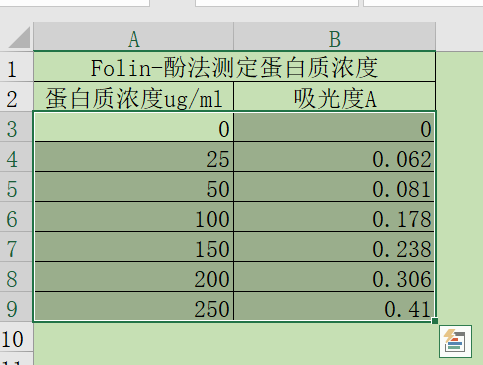
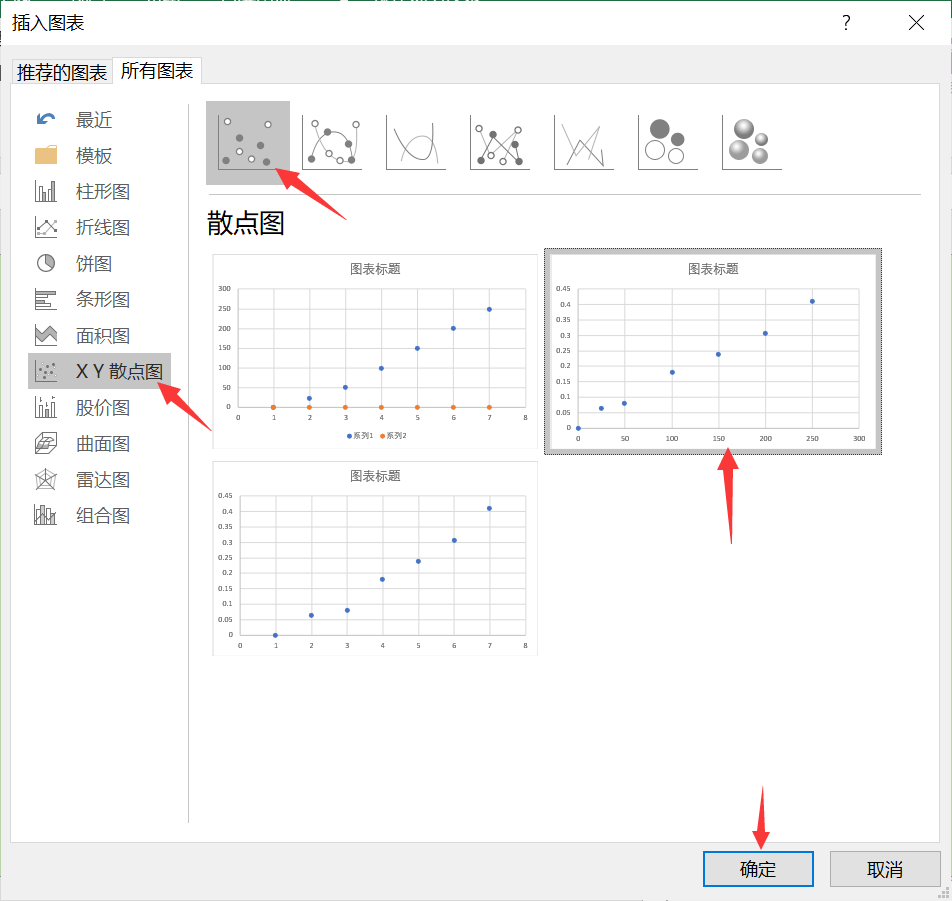
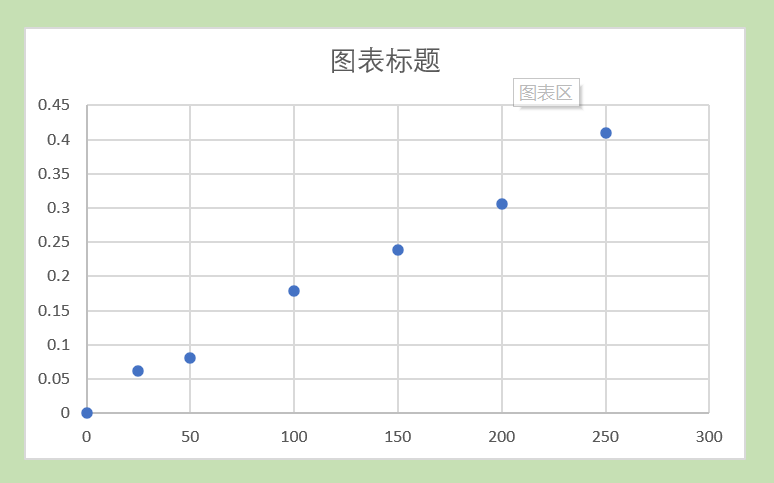
双击得到的xy散点图,点击左上角的“添加图表元素”,在“坐标轴标题”里点击“更多轴标题选项”。

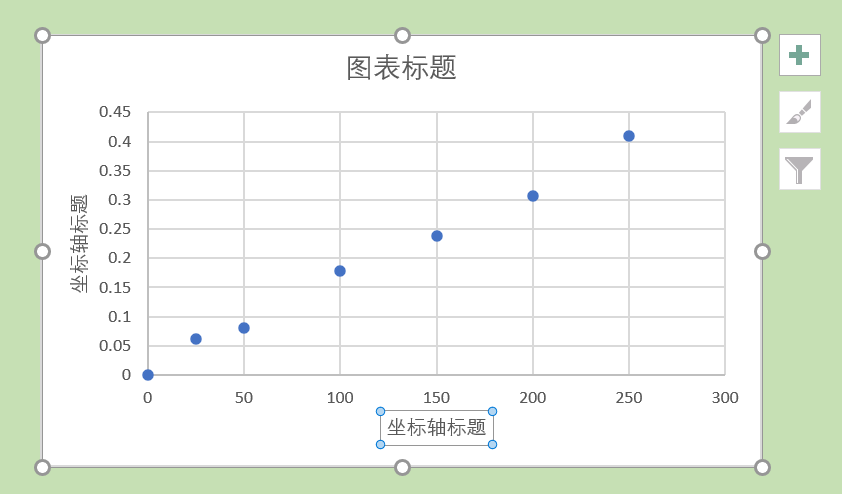
然后双击图表标题,将其修改为“Folin-酚法测定蛋白质浓度”。同理将横坐标标题改为 “蛋白质浓度ug/ml”,纵坐标标题改为“吸光度A”。
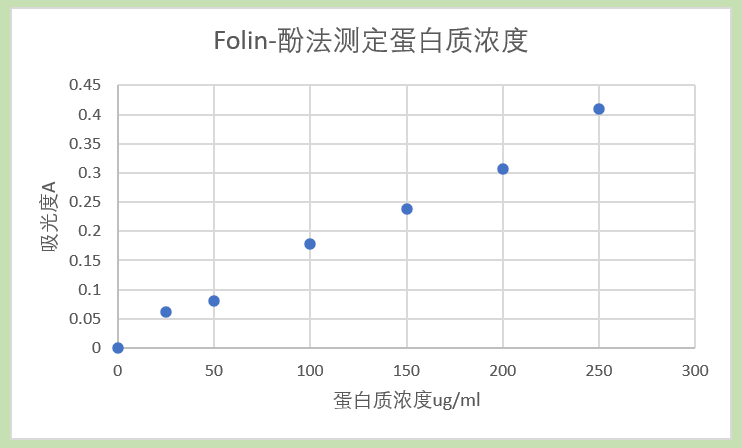
在左上角的“添加图表元素”中的“趋势线”里点击“线性”,就能够得到图表中各点所对应的趋势线。

双击图表中的趋势线,在跳出的“设置趋势线格式”中“趋势线选项”里,勾选“显示公式”,就可以得到趋势线对应的公式。从而可以通过测量溶液的吸光度,来推算出相应的蛋白质浓度。
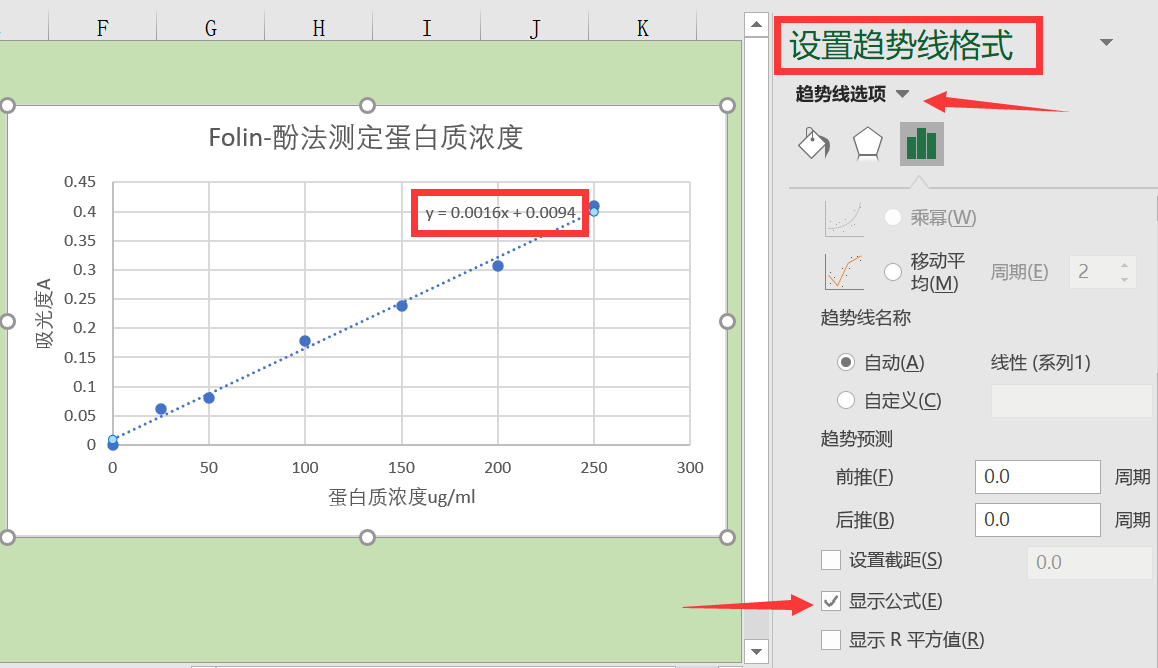
如果还勾选了“显示R平方值”,就可以通过R平方值的大小来得知趋势线的误差大小(R平方值越趋近于1,误差越小)。